Πίνακας περιεχομένων
Το σφάλμα των Windows 10: "Επανασυνδέστε τη μονάδα δίσκου σας. Η μονάδα δίσκου ιστορικού αρχείων ήταν αποσυνδεδεμένη για πολύ μεγάλο χρονικό διάστημα. Επανασυνδέστε την και, στη συνέχεια, πατήστε ή κάντε κλικ για να συνεχίσετε να αποθηκεύετε αντίγραφα των αρχείων σας", εμφανίζεται επειδή η μονάδα αντιγράφων ασφαλείας "Ιστορικό αρχείων" έχει καταστραφεί, αποσυνδεθεί ή αποτύχει.

Ταυτόχρονα, εμφανίζεται το ακόλουθο σφάλμα στο Πίνακας ελέγχου > Ιστορικό αρχείου : "Δεν μπορούμε να ολοκληρώσουμε την αντιγραφή των αρχείων σας. Συνδέστε το δίσκο Ιστορικό Αρχείων και ανανεώστε αυτή τη σελίδα για να συνεχίσετε." {Ο δίσκος 'Ιστορικό Αρχείων' αποσυνδέθηκε (δεν βρέθηκε)}.
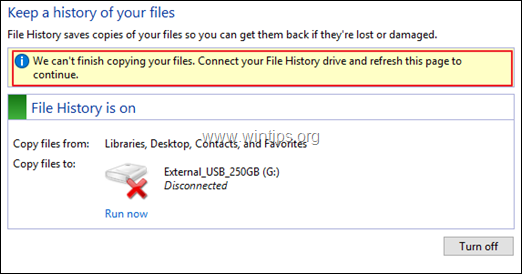
Πώς να διορθώσετε: Η μονάδα δίσκου ιστορικού αρχείων ήταν αποσυνδεδεμένη για πολύ μεγάλο χρονικό διάστημα.
Για να διορθώσετε το σφάλμα "Η μονάδα δίσκου ιστορικού αρχείων αποσυνδέθηκε", ακολουθήστε τις παρακάτω οδηγίες ανάλογα με την περίπτωσή σας:
Περίπτωση A. Επανασυνδέστε τη μονάδα δίσκου που λείπει.
Εάν έχετε αποσυνδέσει κατά λάθος τη μονάδα δίσκου "Ιστορικό αρχείων", τότε απλώς επανασυνδέστε την για να εξαλείψετε το σφάλμα "Η μονάδα δίσκου "Ιστορικό αρχείων" ήταν αποσυνδεδεμένη για μεγάλο χρονικό διάστημα".
Περίπτωση Β. Επισκευή προβλημάτων του σκληρού δίσκου.
Εάν η μονάδα δίσκου είναι συνδεδεμένη, αλλά έχει καταστραφεί, τότε διορθώστε τα προβλήματα της μονάδας δίσκου χρησιμοποιώντας την εντολή "Έλεγχος δίσκου" (CHKDSK). Για να το κάνετε αυτό:
1. Ανοίξτε Γραμμή εντολών ως Διαχειριστής Για να το κάνετε αυτό:
1. Πατήστε το Windows  + R για να ανοίξετε το πλαίσιο εντολών "Εκτέλεση "2. Πληκτρολογήστε CMD και στη συνέχεια πατήστε CTRL + SHIFT + ENTER.
+ R για να ανοίξετε το πλαίσιο εντολών "Εκτέλεση "2. Πληκτρολογήστε CMD και στη συνέχεια πατήστε CTRL + SHIFT + ENTER.
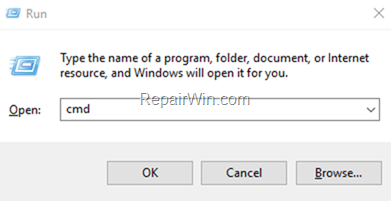
2. Στη γραμμή εντολών δώστε την ακόλουθη εντολή και πατήστε Μπείτε μέσα:
- chkdsk X: /F
Σημείωση: Αντικαταστήστε το γράμμα "X" στην παραπάνω εντολή, ανάλογα με το γράμμα του δίσκου "Ιστορικό αρχείων" (π.χ. αν το γράμμα του δίσκου Ιστορικό αρχείων είναι "G", τότε η εντολή θα είναι: "chkdsk G: /F").
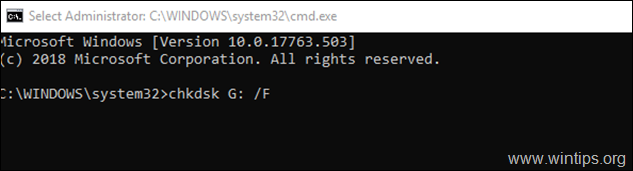
3. Όταν ολοκληρωθεί η επισκευή του δίσκου, επανεκκινήστε τον υπολογιστή σας και δείτε αν το σφάλμα έχει διορθωθεί. Αν εξακολουθείτε να λαμβάνετε το σφάλμα, τότε προχωρήστε στη διάγνωση της μονάδας δίσκου "Ιστορικό αρχείων" για προβλήματα και αντικαταστήστε την αν χρειάζεται.
Περίπτωση Γ. Απενεργοποιήστε το ιστορικό αρχείων.
Εάν η μονάδα έχει αποτύχει (είναι OFF) και δεν θέλετε να χρησιμοποιήσετε μια άλλη μονάδα για να δημιουργήσετε αντίγραφα ασφαλείας των αρχείων σας, τότε προχωρήστε στην απενεργοποίηση του ιστορικού αρχείων για να εξαλείψετε το σφάλμα "Reconnect your drive. Your File History drive was disconnected for too long" (Επανασυνδέστε τη μονάδα σας. Η μονάδα ιστορικού αρχείων ήταν αποσυνδεδεμένη για πολύ μεγάλο χρονικό διάστημα).
1. Πλοηγηθείτε στο Πίνακας ελέγχου -> Σύστημα και ασφάλεια -> Ιστορικό αρχείου.
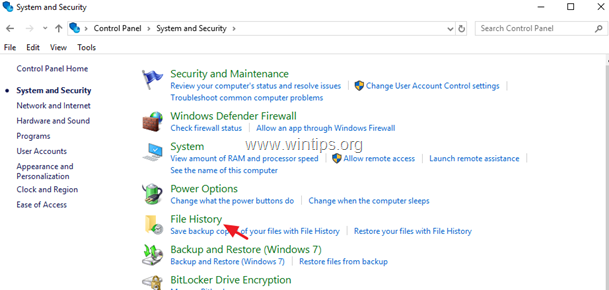
2. Στις ρυθμίσεις Ιστορικό αρχείου κάντε κλικ στο Απενεργοποίηση κουμπί.
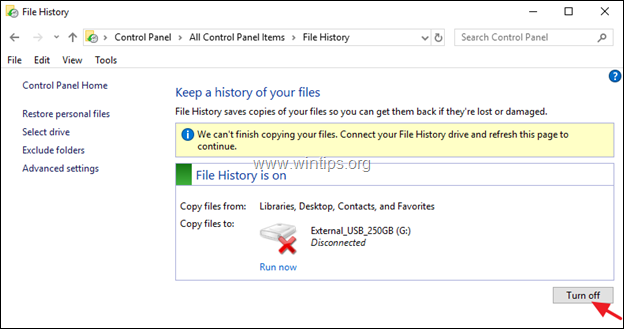
3. Κλείστε τις επιλογές Ιστορικό αρχείων και μεταβείτε στο Έναρξη  -> Ρυθμίσεις -> Ενημέρωση και ασφάλεια.
-> Ρυθμίσεις -> Ενημέρωση και ασφάλεια.
4. Κάντε κλικ στο Δημιουργία αντιγράφων ασφαλείας στα αριστερά και στη συνέχεια κάντε κλικ στο Περισσότερες επιλογές .
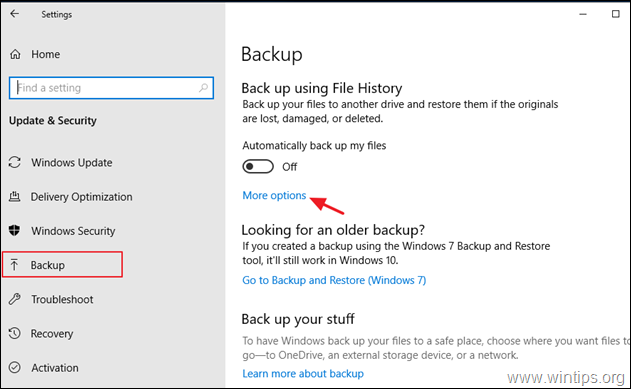
5. Μετακινηθείτε προς τα κάτω και κάντε κλικ στο Σταματήστε να χρησιμοποιείτε το drive.
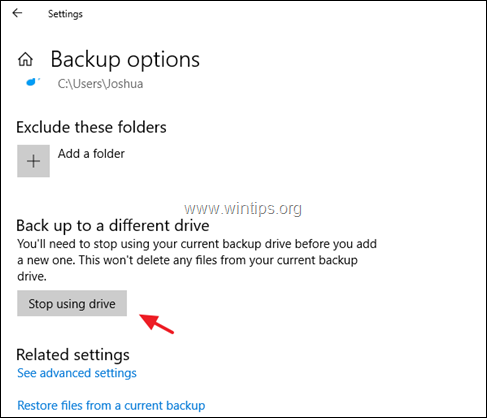
6. Στη συνέχεια, ανοίξτε την Εξερεύνηση των Windows και μεταβείτε στην ακόλουθη θέση στο δίσκο: *
C:\\Users\Username\AppData\Local\Microsoft\Windows\
Σημείωση: Όπου "Όνομα χρήστη" = Όνομα χρήστη (όνομα λογαριασμού).
7. Εξερευνήστε τα περιεχόμενα του φακέλου "Windows" και delete το " FileHistory " αν βρεθεί.
Αυτό είναι όλο! Πείτε μου αν αυτός ο οδηγός σας βοήθησε αφήνοντας το σχόλιό σας για την εμπειρία σας. Παρακαλώ κάντε like και μοιραστείτε αυτόν τον οδηγό για να βοηθήσετε και άλλους.

Άντι Ντέιβις
Ιστολόγιο διαχειριστή συστήματος σχετικά με τα Windows





